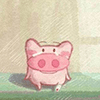最高のCrucial SSDデータ移行ソフト〡AOMEI Backupper
古いHDDのデータを新しいCrucial SSDに移行するための専門ソフトを探していますか?この記事では、最高のCrucial SSDデータ移行ソフト-AOMEI Backupperとその使い方についてご紹介します。興味のある方、ぜひ続けてご覧ください。
Crucial SSDについて
Crucialについて
Crucialは、米国のマイクロン・テクノロジ(Micron Technology)傘下のレキサー・メディア(Lexar Media)が製造しているSSDのブランドです。
Crucialとは、高コストパフォーマンスで定評のあるNANDフラッシュメーカー大手のMicronのSSD製品ブランドです。
Crucial SSDを選ぶ理由
●Crucial SSDは高い読み取り・書き込み速度を持ち、従来のHDDよりも優れたパフォーマンスを提供します。これにより、OSやアプリケーションの起動時間が短縮され、ファイルの転送やコピーが迅速に行えます。
●SSDは機械的な部品を持たず、データをフラッシュメモリに記録するため、一般的にHDDよりも耐久性があります。Crucial SSDは高品質なコンポーネントを使用しており、信頼性の高い製品として知られています。
●世界最大級のフラッシュストレージメーカー、Micronのブランドの1つであるCrucialは、信頼性があり、世界で最も先進的なメモリおよびストレージのテクノロジーを採用します。また、良質なカスタマーサポートを提供しており、製品には通常保証が付属しているため、万が一の不具合にも対応してくれます。
●現在、Crucialは圧倒的なパフォーマンスと高い耐久性を誇るCrucial MX200 SSD、Crucial BX200 SSD、Crucial BX100 SSDなど、人気がある製品を発売し、すべての種類・規格の製品をカバーしています。
...
そのため、最近、Crucial SSDを選ぶユーザーは少なくないです。
交換するためのCrucial SSDを購入した後、データを移行するにはどうすればよいでしょうか?OSと必要なソフトを再インストールし、データを転送するには多くの時間と手間がかかる必要があります。では、何か簡単な方法がありますか?
あります!それはクローンです。クローンによって、システムやアプリケーションを含むすべてのデータをHDDからCrucial SSDへ簡単かつ高速に移行することができます。具体的には、次のセクションに進めてください。
Crucial SSDへOSを移行する方法
クローンを行うには、信頼性の高いクローンソフトが必要です。ここでは、AOMEI Backupper Professionalという専門的なソフトをお勧めします。これによって、ディスクコピー/クローンを実行し、HDD上のデータをすべて何の問題もなくCrucial SSDに移行することができます。また、次のようなメリットがあります:
- 様々な種類のドライブに対応:SATA SSD、NVMe M.2 SSD、HDD、USBドライブ、SDカードなどのクローン作成に使用できます。
- 全メーカー製のSSDに対応: Crucialに加えて、サンディスク、Western Digital、SAMSUNGなど全メーカー製のSSDをクローンできます。
- 3つのクローンモード:ディスククローン(ハードディスク全体をクローン)とパーティションクローン(特定のパーティションまたはボリュームをクローン)、システムクローン(システムのみをクローン)に対応しています。
- 異なる容量のディスクの間のクローンに対応:AOMEI Backupperはデフォルトで、使用されているセクターのみクローンするので、大きいディスクから小さいディスクへのクローンが可能です。使用されているかどうかにかかわらず、ディスクの1:1複製を作成したい場合、「セクタ単位のクローン」にチェックを入ればよいです。しかし、クローン先のディスクの容量はクローン元と同じまたはより大きい必要があります。
- 全Windows PCに対応:Windows 11/10/8.1/8/7/Vista/XPに対応しています。
▼ディスクコピー(クローン)により、HDDからCrucial SSDへデータを移行する方法は次のとおりです:
ステップ 1. Crucial SSDをパソコンに接続して、認識できることを確認します。AOMEI Backupper Professionalをダウンロードし、インストールし、起動します。「クローン」タブで「ディスククローン」をクリックします。
ステップ 2. 次のページで、古いHDDをソースディスクとして選択します。ここでは「ディスク0」をクリックして、「次へ」をクリックします。
ステップ 3. そして、Crucial SSDをターゲットディスクとして選択します。ここでは「ディスク1」をクリックして、「次へ」をクリックします。
ステップ 4. 操作概要を確認して問題がないなら、「開始」をクリックして、ディスククローンを実行します。
- ★ヒント:ページ下部に3つのオプションが表示されます。
- √「パーティションを編集」:これをクリックすると、ターゲットディスク上のパーティションサイズを手動で編集することができます。
- √「セクター単位のクローン」:これにチェックを入れたら、使用、未使用に関わらずHDD上の全てのセクターをクローンします。かなり時間がかかることもあります。
- √「SSD 4Kアライメント」:そのほか、AOMEI BackupperもCrucial SSDのパフォーマンスの最適化に役立つソフトウェア・ツールです。この機能を利用してクローン後のSSDの性能を向上させることができます。Crucial SSDを最高の状態にするために、このオプションにチェックを入れることを非常に推薦します。
進捗状況は100%に達した後、Crucial SSDへのデータ移行が完了しました。
最後に
AOMEI Backupperは最高のCrucial SSDデータ移行ソフトウェアとして、Crucial SSDデータ移行に一番簡単な方法を提供します。また、このソフトは、システムクローン、イメージ暗号化、差分バックアップなど、もっと高度な機能をたくさん使用できます。